z epokam Możesz używać swojego Apple iPhone lub smartfona z systemem Android jako kamery internetowej na komputerze Mac lub PC. Działa to u różnych producentów, więc możesz także używać urządzenia z Androidem na komputerze Mac lub iPhone'a na komputerze z systemem Windows. W wersji z mniejszą rozdzielczością, reklamami itp. całość jest bezpłatna. EpocCam Pro z lepszą rozdzielczością i wyświetlaniem bez reklam kosztuje 8,99 euro na iOS i 5,99 euro na Androida. Jednak darmowa wersja powinna wystarczyć do rozmowy z zoomem w firmie, rozmowy przez Skype z rodziną czy podobnych spraw. Poniżej znajdziesz wszystkie informacje dotyczące instalacji i użytkowania.
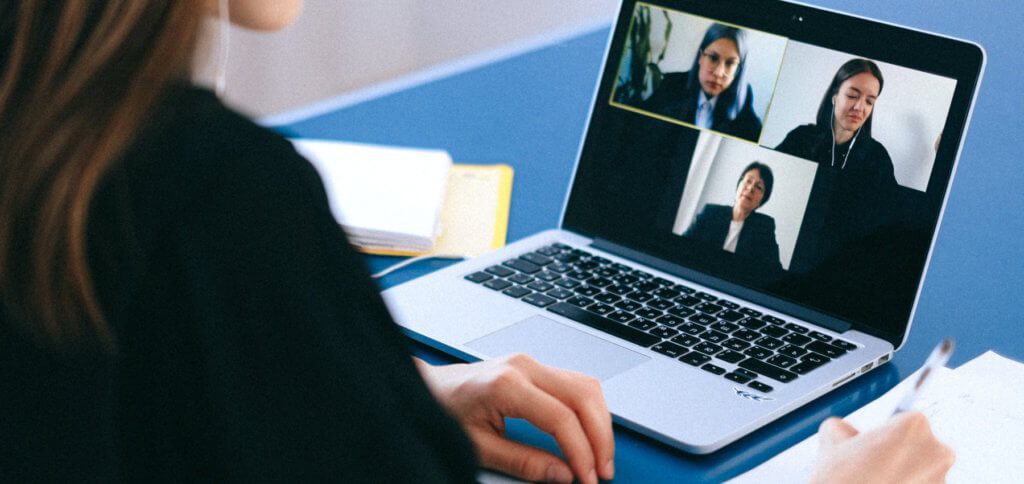
Rozdziały w tym poście:
Zainstaluj aplikację EpocCam na smartfonie
Konfiguracja EpocCam na smartfonie jest bardzo łatwa. Wystarczy pobrać i zainstalować z Apple App Store lub Google Play Store. O to chodzi. Zanim użyjesz aparatu w smartfonie jako zamiennika kamery internetowej, nadal potrzebujesz sterownika do swojego komputera. O tym jest następny akapit.
[identyfikator sklepu appbox 449133483]
[appbox googleplay com.kinoni.webcam2]
Pobierz sterownik EpocCam ze strony Kinoni
Możesz pobrać sterownik dla macOS lub Windows, który jest niezbędny, abyś mógł używać aparatu smartfona jako kamery internetowej, na oficjalnej stronie internetowej Witryna programisty. Znajdziesz tam również instrukcje, jak korzystać z oprogramowania opracowanego przez Kinoni - a w kroku 2 znajdziesz sterownik do pobrania na komputer. Po prostu kliknij wersję macOS, jeśli używasz komputera Mac, lub wersję Windows, jeśli używasz komputera PC. Po pobraniu zainstalujesz wszystko i już skończyłeś z tym krokiem.
EpocCam nie działa z FaceTime!
Po tym, jak czytelnik zapytał mnie, jak mógł sprawić, by EpocCam używał swojego iPhone'a jako aparatu w FaceTime, poszedłem na poszukiwania i niestety mam dla ciebie złe wieści: EpocCam nie działa z FaceTime ani Photobooth, jeśli masz macOS Mojave, macOS Zainstalowano Catalina lub Big Sur.
Powodem tego są ograniczenia, które Apple wbudował w system operacyjny, których EpocCam nie może ominąć. Możesz znaleźć dokładne wyjaśnienie tutaj w poście wsparcia autorstwa EpocCam.
W systemie macOS 10.4 Mojave wbudowane aplikacje Apple korzystają ze wzmocnionych środowisk wykonawczych. Aplikacje korzystające ze wzmocnionych środowisk wykonawczych nie mogą ładować wtyczek innych firm, chyba że jest to wyraźnie dozwolone przez twórców aplikacji. Oznacza to, że sterowniki kamer innych firm nie działają z aplikacjami Apple. Staramy się znaleźć rozwiązanie tego problemu, ale w tej chwili nic nie możemy zrobić w tej sprawie.
Więc obecnie możesz używać iPhone'a jako kamery internetowej z Zoomem lub Skype, ale nie działa z FaceTime.
Używanie aparatu w smartfonie jako kamery internetowej: Oto jak!
Teraz wystarczy połączyć się z dwoma urządzeniami (telefonem komórkowym i komputerem) w tej samej sieci (np. w tej samej sieci WLAN), uruchomić aplikację EpocCam na iPhonie lub urządzeniu z systemem Android i wybrać „EpocCam” na komputerze jako źródło transmisji wideo. Możesz sprawdzić, czy to działa na Apple Mac Szybki czas spróbować. Po prostu uruchom QuickTime Player, kliknij na pasku menu zgłoszenia a potem dalej Nowy materiał. W oknie aplikacji możesz teraz zobaczyć przycisk nagrywania pośrodku poniżej i strzałkę obok niego. Klikasz ten ostatni, aby wybrać źródło wideo. „EpocCam” powinien teraz pojawić się jako opcja. Kliknij na niego, a rozpocznie się transfer aparatu z iPhone'a na Maca (lub cokolwiek, czego używasz) ;)
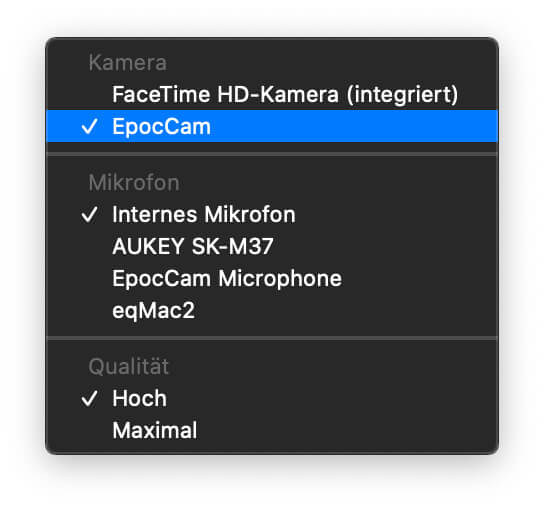
Kup stojak lub uchwyt do smartfona
Jeśli uznasz ten przewodnik za pomocny, zrób zakupy za pośrednictwem moich linków partnerskich statyw do smartfona oder eine Inteligentny uchwyt telefonu do stołu. Ci mali pomocnicy przydają się podczas wideokonferencji, ponieważ nie musisz cały czas trzymać telefonu komórkowego ani opierać się o niego chwiejnie. Wspierasz również mojego bloga swoim zakupem za pośrednictwem linku partnerskiego. Dziękuję!
Nie znaleziono produktów.
- 【Szeroka kompatybilność】 Ten elastyczny uchwyt na telefon komórkowy firmy Lamicall jest kompatybilny ze wszystkimi telefonami komórkowymi 4-7, takimi jak ...
- 【Elastyczny i wytrzymały】 Ten uchwyt na telefon komórkowy ma wysięgnik o długości 850 mm, który zapewnia ...
- 【Regulacja 360°】 Dzięki obrotowej głowicy kulowej 360° i elastycznemu ramieniu typu „gęsia szyja” możesz używać tego ...
Moje wskazówki i porady dotyczące technologii i Apple
Related Stories
Jens prowadzi bloga od 2012 roku. Pełni rolę Sir Apfelot dla swoich czytelników i pomaga im w problemach natury technicznej. W wolnych chwilach jeździ na elektrycznych monocyklach, robi zdjęcia (najlepiej iPhonem oczywiście), wspina się po górach Hesji lub wędruje z rodziną. Jego artykuły dotyczą produktów Apple, nowości ze świata dronów czy rozwiązań aktualnych błędów.
Strona zawiera linki partnerskie / obrazy: Amazon.de

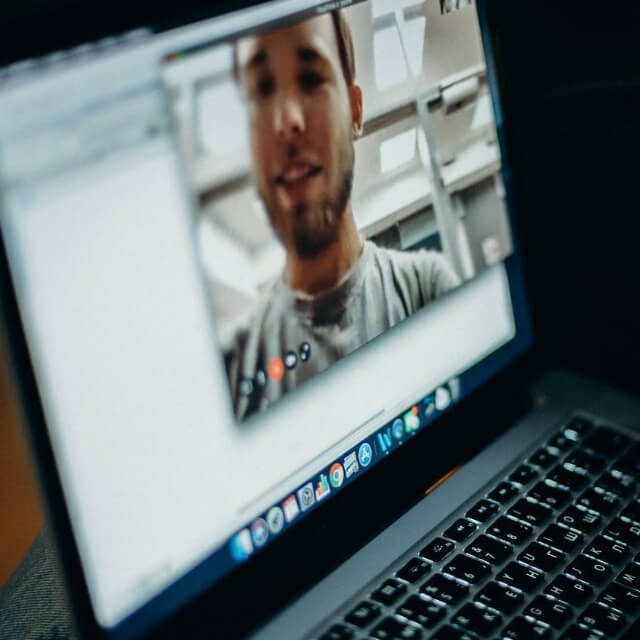






![[Aktualizacja] AltStore w teście: próbowano sideloadingu iPhone'a (i emulacji gier).](https://a391e752.rocketcdn.me/wp-content/uploads/2024/04/iphone-altstore-test-2024-150x150.jpg)

Od czasu aktualizacji MS Teams do wersji 1.3.00.24758, EpocCam nie może być już wybierany jako wejście wideo w systemie MacOS. O ile wiem, stwardnienie rozsiane jest na nim, ale w tej chwili nie poleciłbym EpocCam (ponieważ: wielu używa Teams). Inne aplikacje (np. QuickTime Player; nie używam Zoom -> to też trzeba by sprawdzić) mogą bez problemu dalej korzystać z EpocCam.
Dziękuję za podpowiedź. Wkrótce mam spotkanie online z MS Teams. Właśnie wtedy wiem, że EpocCam upada...
Czy ktoś kiedykolwiek dostał EpocCam (wersja darmowa) do pracy na Mac Mini 2018 z iPhonem? Aparat nie jest dla mnie oferowany ani w Quick Time, ani w Skype. Nieważne, czy z kablem, czy z WLAN. Podczas pierwszego łączenia należy wprowadzić hasło urządzenia na iPhonie, aby zakwalifikować komputer Mac jako urządzenie zaufane. Oferowano jednak tylko dwa pierwsze rzędy liczb. Aby wiarygodność nie mogła zostać potwierdzona. Może to dlatego!? czy ktoś zna problem?
Jestem wdzięczna za podpowiedzi!
Witaj Oliverze! Niestety sam nie używam EpocCam i nie mam też Maca Mini. Ale myślę, że to dlatego, że urządzenie nie jest zaufane przez Maca. Jeśli nie można tego potwierdzić, połączenie danych nie jest dozwolone, a iPhone nie może oczywiście przesyłać sygnału obrazu ani być rozpoznawany przez komputer Mac.
Witaj Jens, po ponownej instalacji na iPhonie kamerę można wybrać do nagrywania Quicktime - brawa! Może być również używany z Zoomem. Ale nadal nie dla Skype i Facetime. W ustawieniach zabezpieczeń Maca tylko Zoom jest wymieniony jako aplikacja, która chce uzyskać dostęp do aparatu. Czy masz jakieś inne pomysły?
Witaj Oliverze! Wypróbowałem Google i stwierdziłem, że nie działa z Cataliną i Big Sur, ponieważ Apple ma ograniczenia w systemie. Jest na ten temat post wsparcia od EpocCam, który możesz przeczytać tutaj znajdować.
Więc od wieków próbuję uruchomić EpocCam. Dla mnie tylko „EpocCam Micophone” jest rozpoznawany jako wejście audio. Ale z aparatem nic się nie dzieje. Przeinstalowałem sterownik kilka razy, a nawet kupiłem aplikację Pro, ponieważ mam nadzieję, że to jest przyczyną. Ale nie przyniósł żadnych zmian.
Witaj Bjorn! Niestety nie mogę ci tam pomóc. Prosiłbym ich o wsparcie. Jeśli masz nawet wersję Pro, powinni być zainteresowani pomocą.
Witam,
Wypróbowałem dziś Epoccam dla MacBooka Air M1. Niestety jakość obrazu jest bardzo zła. Jak mogę ponownie odinstalować program? Nie pojawia się jako program. Wielkie dzięki
Witaj Claudio! Mam tutaj znalazł przewodnik z Elgato. A oto jeden Deinstalator Epocam dla komputerów Mac przez Kinoni. Ale najpierw zamknij wszystkie okna Epocam, aby można je było również usunąć.
A jeśli chcesz zrobić wszystko ręcznie, znajdziesz tutaj odpowiednie polecenia:
launchctl unload /Library/LaunchAgents/com.kinoni.epoccam.daemon.plistsudo launchctl stop com.kinoni.epoccam.daemon
sudo launchctl remove com.kinoni.epoccam.daemon
sudo rm -r /Library/LaunchAgents/com.kinoni.epoccam.daemon.plist
sudo rm -r /Library/Audio/Plug-Ins/HAL/VirtualMic.driver
sudo rm -r /Library/CoreMediaIO/Plug-Ins/DAL/EpocCamPlugin.plugin
Dziękuję Jens. Spróbuję.